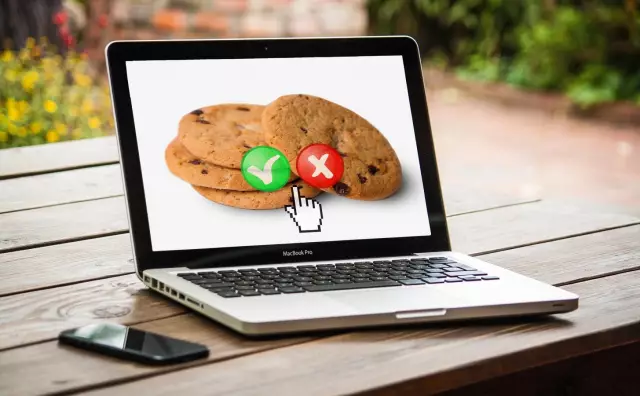Po brskanju po spletnih straneh v Operi, tako kot v drugih brskalnikih, ostane veliko shranjenih informacij - predpomnilnik in piškotki. V nekaterih primerih zavzamejo le dodaten prostor na trdem disku vašega računalnika, v nekaterih pa lahko povzročijo vdore.

Navodila
Korak 1
Zaženite brskalnik Opera. Če želite to narediti, izberite meni "Start" -> "Vsi programi" -> Opera. Če je na namizju bližnjica do programa, lahko brskalnik zaženete z dvojnim klikom nanj. Za zagon aplikacije lahko tudi dvokliknete zagonsko datoteko v programski mapi v programskih datotekah.
2. korak
Obstajata dva načina za čiščenje predpomnilnika v brskalniku Opera. Če želite v prejšnjih različicah programa najprej počistiti predpomnilnik, izberite "Orodja" -> "Nastavitve" -> "Napredno" -> "Zgodovina" in nasproti elementa "Predpomnilnik diska" kliknite gumb "Počisti".
3. korak
V novejših različicah programa izberite "Nastavitve" -> "Splošne nastavitve" -> "Napredno" -> "Zgodovina" in nasproti postavke "Predpomnilnik diska" kliknite gumb "Počisti". Tu lahko tudi določite, ali želite po končanem delu s programom počistiti predpomnilnik, tako da potrdite polje poleg ustreznega elementa. Če odprete razdelek »Shranjevanje« na zavihku »Napredno«, lahko izbrišete predpomnilnik določenih spletnih mest.
4. korak
Če želite v prejšnjih različicah programa na drug način počistiti predpomnilnik, izberite "Orodja" -> "Izbriši osebne podatke" -> "Podrobne nastavitve", nato potrdite polje poleg "Počisti predpomnilnik".
5. korak
V novejših različicah programa izberite "Nastavitve" -> "Izbriši osebne podatke". Po tem kliknite povezavo "Podrobne nastavitve". Potrdite polje zraven »Počisti predpomnilnik« in kliknite gumb »Izbriši«.
6. korak
Če želite izbrisati piškotke v starejših različicah Opera, izberite "Storitev" -> "Možnosti" -> "Napredno" -> Piškotki. Po želji potrdite polje zraven "Izbriši nove piškotke ob izhodu iz Opere". Nato kliknite gumb "Upravljanje piškotkov". V oknu, ki se odpre, izberite tiste, ki jih želite izbrisati, in kliknite ustrezen gumb.
7. korak
Če želite odpreti ta razdelek v novejših različicah Opera, pojdite v Nastavitve -> Splošne nastavitve -> Napredno -> Piškotki. Kliknite gumb "Upravljanje piškotkov" in v oknu, ki se odpre, izbrišite nepotrebne.
8. korak
Obstaja še ena možnost za brisanje piškotkov. Izberite "Nastavitve" -> "Izbriši osebne podatke". Po tem kliknite povezavo "Podrobne nastavitve". Potrdite polje zraven »Izbriši vse piškotke« ali »Izbriši piškotke seje« in kliknite gumb »Izbriši«.